Ձեր սեփական տեսահոլովակը ստեղծելու համար դուք պետք է օգտագործեք ծրագրակազմի փաթեթը: Հատուկ կոմունալ ծառայությունների ընտրությունը կախված է հոլովակի կտորացման համար օգտագործվող աղբյուրի ֆայլերի համապատասխան մեթոդից և տեսակից:
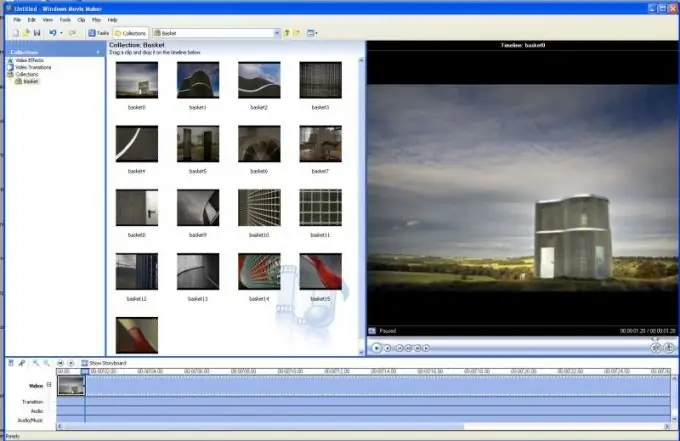
Անհրաժեշտ է
- - Adobe Premier;
- - Ֆիլմ ստեղծող.
Հրահանգներ
Քայլ 1
Եթե ցանկանում եք ստեղծել ձեր սեփական տեսանյութը ՝ օգտագործելով պատրաստի լուսանկարներ կամ պատկերներ, ապա օգտագործեք Movie Maker: Այս օգտակար ծրագիրը Windows Vista կամ Seven օպերացիոն համակարգերում տեղադրելու համար օգտագործեք 2.5 կամ ավելի բարձր տարբերակ: Սկսեք Movie Maker- ը: Բացեք հետազոտողին և գտեք պահանջվող պատկերները:
Քայլ 2
Ընտրեք նորերը, որոնք պլանավորում եք օգտագործել տեսանյութը ստեղծելու համար, և սեղմեք ստեղնաշարի դյուրանցումը Ctrl և C (պատճենել): Այժմ ընդարձակեք ծրագրի պատուհանը և միաժամանակ սեղմեք Ctrl և V (տեղադրեք) ստեղները: Տեղադրեք ավելացված ֆայլերը ձեր ուզած հերթականությամբ: Այժմ ընտրեք բոլորին և մկնիկի ձախ կոճակով քաշեք դեպի աշխատանքային պատուհանի ներքևում գտնվող արտացոլման ժապավենը:
Քայլ 3
Սահմանեք պատկերի ցուցադրման ժամանակը յուրաքանչյուր հատուկ սլայդի համար: Եթե չի պահանջվում, թողեք լռելյայնը: Այժմ ընտրեք մեղեդին, որը համապատասխանում է ձեր հոլովակին: Տեղափոխեք այն Explorer- ից Movie Maker- ի աշխատանքային պատուհանում: Պատճենեք այն Sound դաշտում ՝ մատուցման ընտրացանկի տակ:
Քայլ 4
Բացեք File ֆայլը և կտտացրեք Save As կոճակին: Ընտրեք այն թղթապանակը, որտեղ տեսանյութը կպահվի և մուտքագրեք վերնագիր: Նշեք պահպանվող հատվածի պարամետրերը: Ավելի լավ է ընտրել «Պատկերի լավագույն որակը» տարբերակը: Սպասեք ձեր հոլովակի փրկման գործընթացն ավարտին:
Քայլ 5
Եթե ձեր հոլովակում անհրաժեշտ է ներառել հատուկ էֆեկտներ, օգտագործեք Adobe Premier: Դրա գործունեության սկզբունքը շատ նման է Movie Maker օգտակար ծրագրին: Ընտրեք սլայդը, որի վրա ցանկանում եք փոխել տեսքը և ընտրել ընտրված էֆեկտը: Նմանատիպ ընթացակարգ կարող է իրականացվել տեսահոլովակների միջոցով:
Քայլ 6
Այժմ բացեք File ընտրացանկը և ընտրեք Save As: Ընտրեք ապագա տեսահոլովակի ձևաչափը և նշանակեք բիթ արագության պարամետրի արժեքը: Մուտքագրեք ֆայլի անունը և ընտրեք պահոց `պահելու համար:






